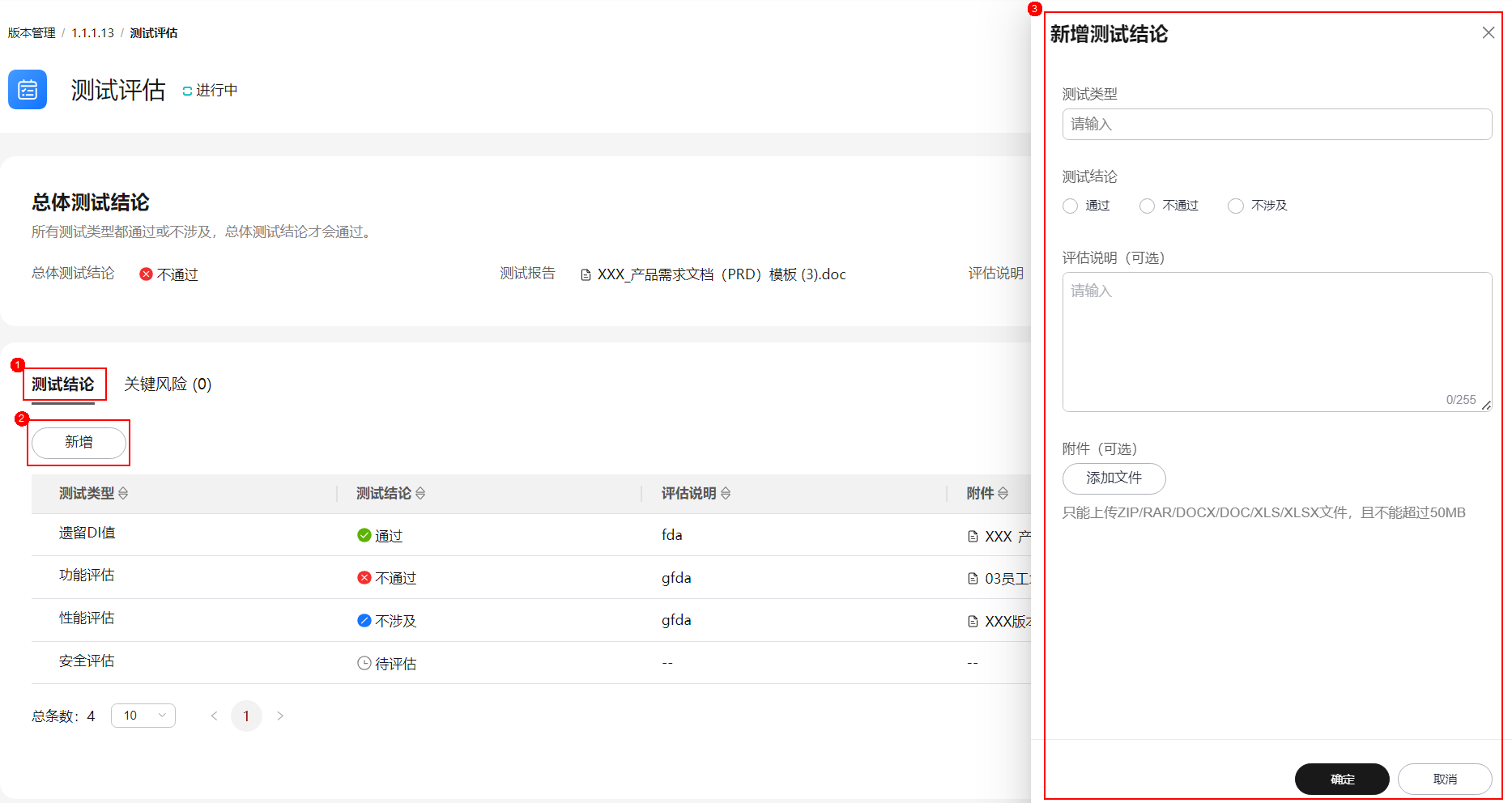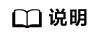更新时间:2024-05-15 GMT+08:00
测试评估
在测试评估页面可以编辑总体测试结论、系统预置的测试类型结论,新增和管理自定义测试类型的测试结论,以及新增和管理版本关键风险问题。
编辑总体测试结论
- 在开发中心工作台左上角单击
 ,在菜单列表中选择“全部菜单 > 团队空间”,进入默认团队空间(在页面顶部单击团队名右侧
,在菜单列表中选择“全部菜单 > 团队空间”,进入默认团队空间(在页面顶部单击团队名右侧 可切换我的其他团队,单击服务名右侧
可切换我的其他团队,单击服务名右侧 可切换团队关联的其他服务)。
可切换团队关联的其他服务)。 - 在左侧导航栏选择“版本管理”,在“版本管理”页面的版本列表中,单击版本号,进入版本详情页面。
- 在版本详情页面的“版本持续交付”区域,选择“持续开发 > 测试评估”,进入“测试评估”页面。
- 在“测试评估”页面的“总体测试结论”区域,单击右侧“编辑”。
- 在“编辑总体测试结论”页面,可添加测试报告文件以及编辑评估说明(其中的“总体测试结论”由所有测试类型的结论决定,不可编辑,所有单项测试类型都通过或不涉及,总体测试结论才会通过),如图1所示,编辑完成后单击“确定”即可。
管理单项测试结论
管理关键风险
父主题: 持续开发版本